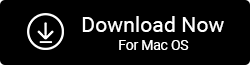Duplicate Photos Fixer Pro for Mac – 輕鬆刪除 Mac 上的重複照片
已發表: 2021-02-06無論你是誰——狂熱的專業攝影師、平面設計師、業餘愛好者或普通用戶,你需要的不僅僅是技能和敏銳的眼睛來篩选和刪除 Mac 庫中的重複照片。
在 Mac 上刪除重複的照片很重要,不僅因為它們使在緊急情況下難以過濾掉正確的圖像,而且它們甚至會弄亂您的存儲空間。 而且,我們都知道在 Mac 上手動刪除重複的照片幾乎是不可能的。 因此,在本博客中,我們將討論一個高效、有效且功能強大的工具,無疑將幫助您刪除 Mac 上的重複照片。
Duplicate Photos Fixer Pro – 輕鬆高效地刪除 Mac 上的重複照片
什麼是 Mac 版 Duplicate Photos Fixer Pro?
Duplicate Photos Fixer Pro 是一款終極工具,可掃描並幫助刪除 Mac 上因多種情況而產生的重複照片。 為了準確起見,它提供了多次掃描,以消除刪除正確圖像的機會。
為什麼要使用重複照片修復程序來刪除 Mac 上的重複項?
遇到了一種情況,您無法區分兩個圖像,因為它們或多或少具有相同的內容。 我們將它放在強大的 Duplicate Photos Fixer 掃描儀下怎麼樣? 讓我們再深入一點,你就會明白我們在說什麼——
如果您還沒有考慮安裝像 Duplicate Photos Fixer Pro 這樣的專業工具,下面提到的原因肯定會促使您立即安裝 Duplicate Photos Fixer Pro。 這就是為什麼你應該在你的 Mac 上安裝 Duplicate Photos Fixer Pro –
- 通過刪除 Mac 上的重複照片來快速檢索大量空間
- 掃描分散在 Mac 的每個角落和縫隙中的重複圖像——硬盤驅動器、外部存儲設備,甚至 iPhoto 圖庫
- 輕鬆從多個圖像備份中找到重複項並擺脫不必要的垃圾
- 查找重複且幾乎相同的圖像,例如快速連續拍攝的圖像或進行了少量編輯的圖像
如何在 Mac 上使用重複照片 Fixer Pro 和刪除重複照片
目錄
- 什麼是 Mac 版 Duplicate Photos Fixer Pro?
- 為什麼要使用重複照片修復程序來刪除 Mac 上的重複項?
- 1. 基礎知識:如何使用 Duplicate Photos Fixer Pro 在 Mac 上刪除重複的照片
- 2. Mac 版 Duplicate Photos Fixer Pro 的幾個方面
注意: point.no.(i) 中的步驟中提到的每個選項都在 point.no.(ii) 中進行了解釋
1. 基礎知識:如何使用 Duplicate Photos Fixer Pro 在 Mac 上刪除重複的照片

讓我們首先簡要概述一下如何使用 Duplicates Photos Fixer Pro for Mac,這樣您就不會發現很難深入研究我們將在短時間內討論的模塊。
1. 確保您擁有 MacOS 10.7 或更高版本並且您正在運行 64 位處理器
2.在您的 Mac 上安裝並運行 Duplicate Photos Fixer Pro
3. 您可以拖放單個照片、驅動器中的文件夾或 iPhoto(Now Photos 庫)中的文件夾,或者選擇任何選項,如下面提到的屏幕截圖所示
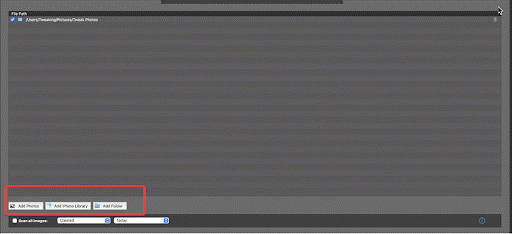
4. 選中掃描所有圖像或根據創建、捕獲或導入日期或時間選擇圖像
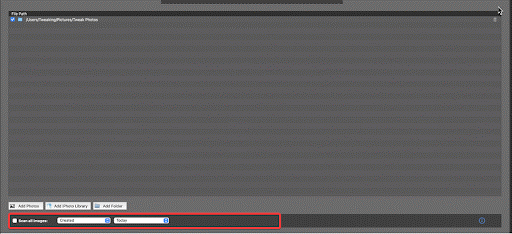
5. 選擇你的匹配標準
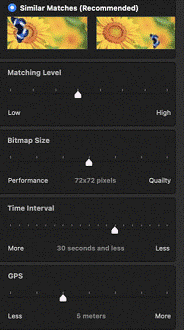
6.點擊掃描重複

7. 您現在將擁有所有副本。 在右側,您甚至還可以看到圖像的元數據
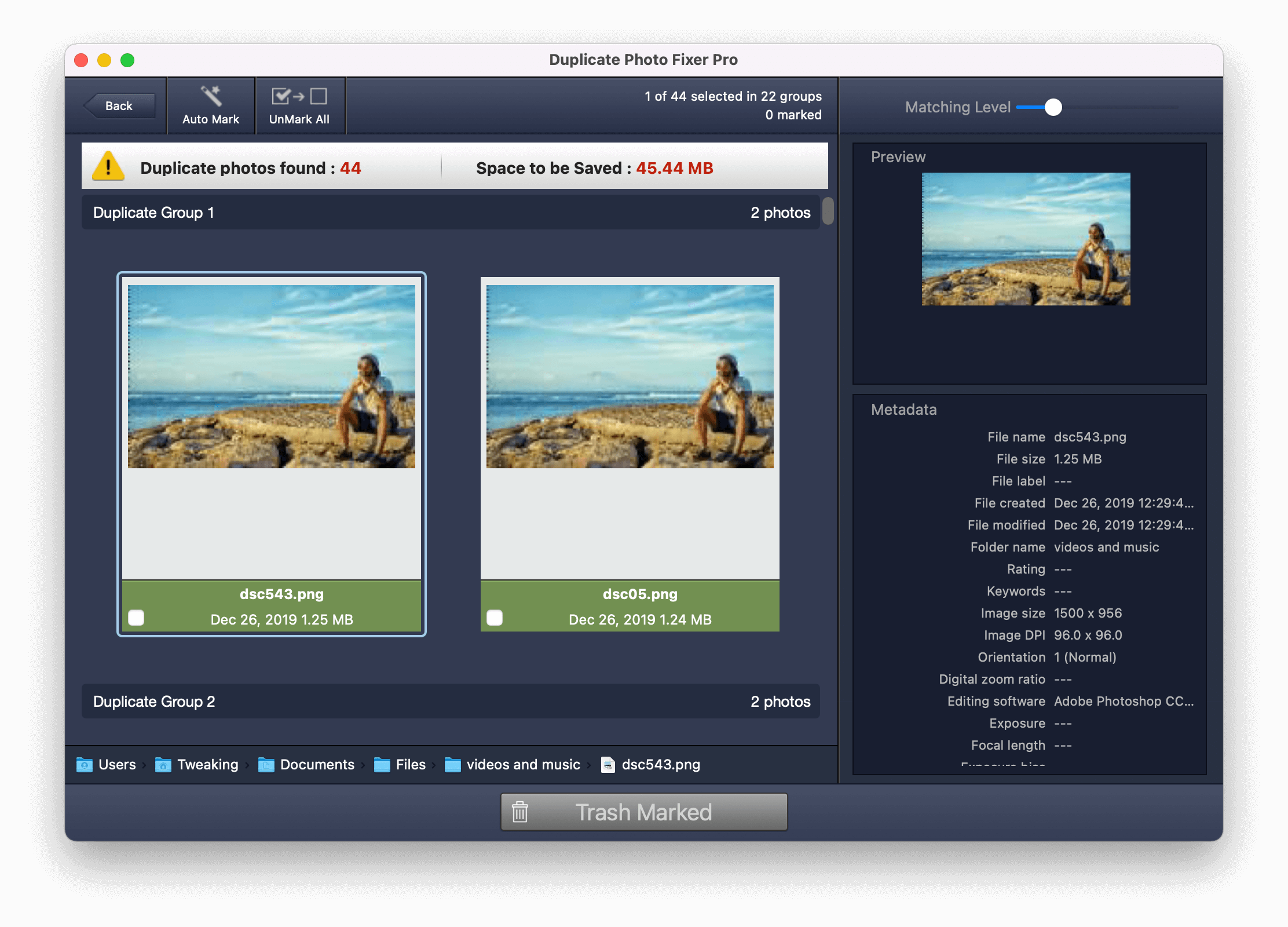
8. 您可以使用屏幕頂部的自動標記功能。 這樣,Duplicate Photos Fixer 將為您標記重複項。 您甚至可以通過單擊Duplicate Photos Fixer (在最頂部的欄中) > Preferences打開設置中的自動標記優先級
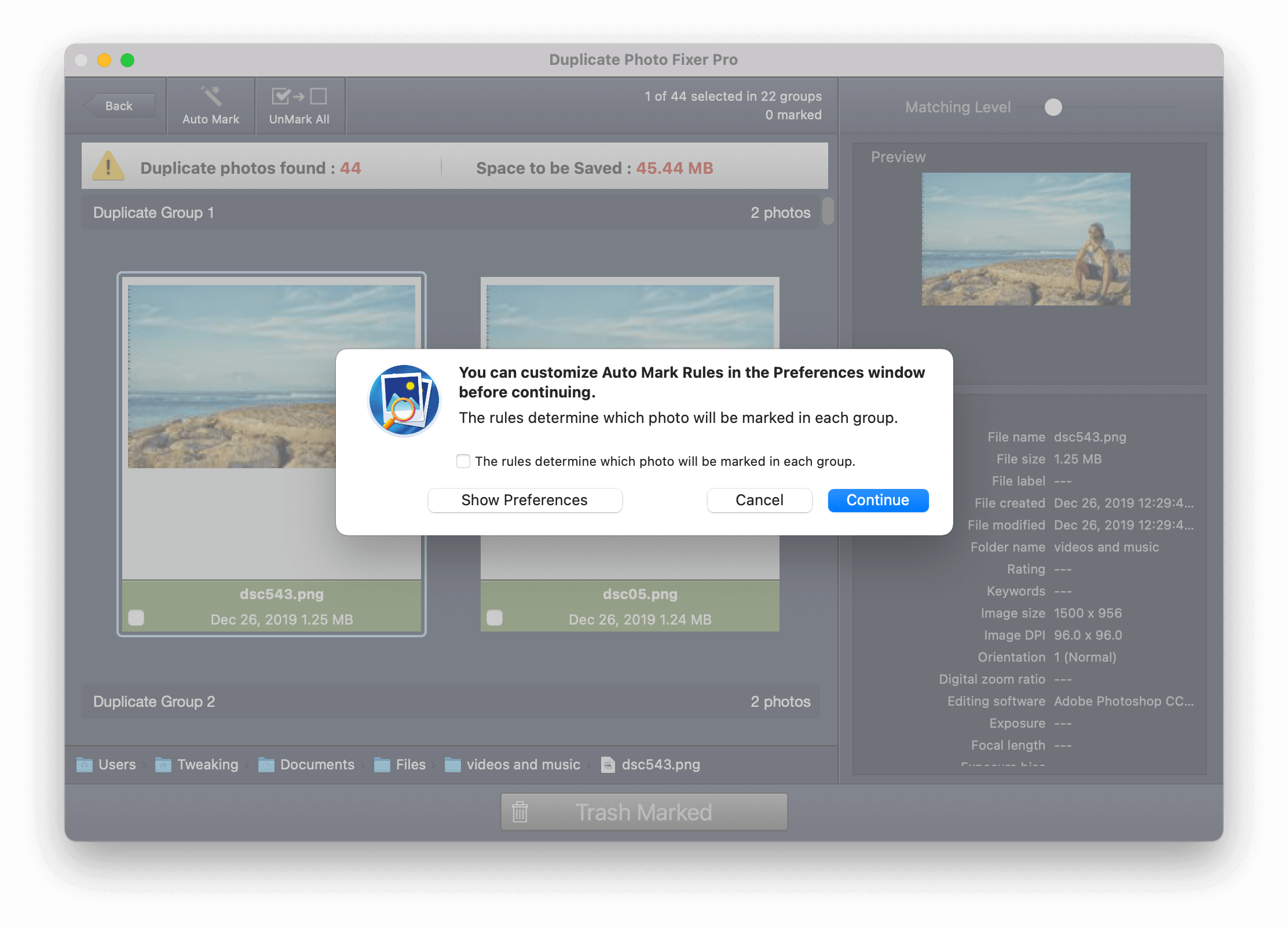
9.當您確定要刪除的圖像時,單擊已標記的垃圾箱
現在,您已經掌握了基礎知識,請閱讀 Duplicate Photos Fixer Pro 的幾個方面,以深入了解各種模塊的工作原理。
2. Mac 版 Duplicate Photos Fixer Pro 的幾個方面
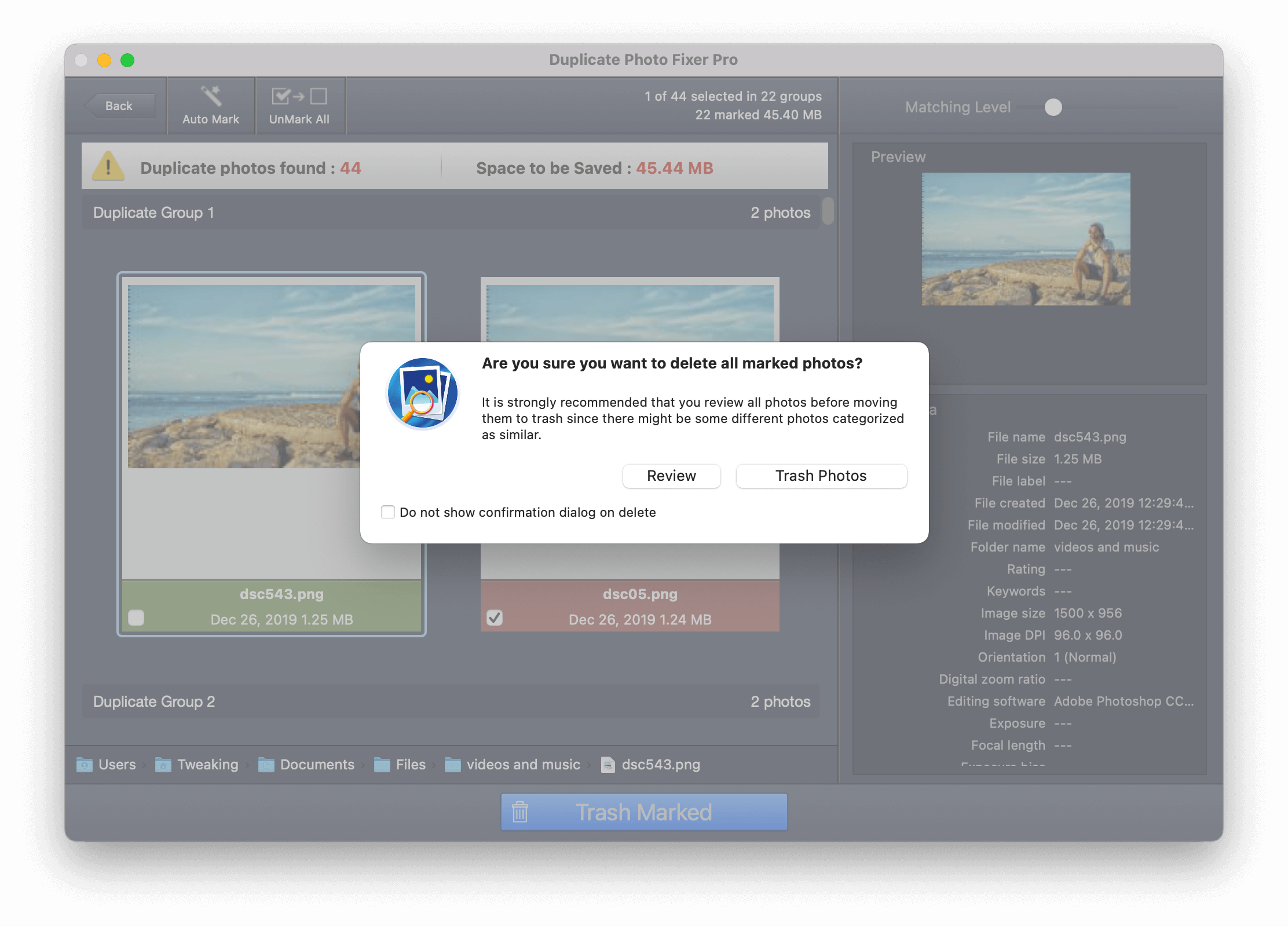

以下是 Duplicate Photos Fixer Pro 的功能,可讓您輕鬆刪除 Mac 的重複照片。 在這裡,我們將更詳細地了解該工具的一些功能/模塊 -
另請閱讀:如何在 Windows 和 Android 上查找重複圖像
1.掃描所有圖像
- 根據拍攝日期、創建日期和僅從照片庫導入的圖像過濾掉那些圖像
- 根據時間過濾圖像 - 自開始以來、過去 7 天內、過去 15 天內、上個月或去年
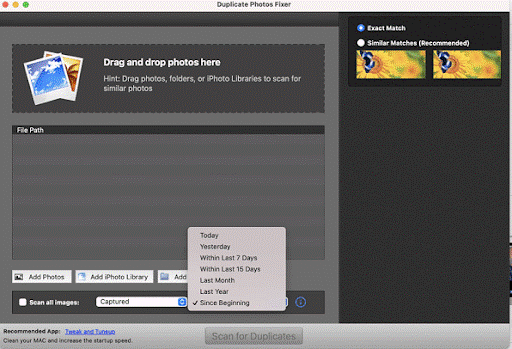
2. 掃描標準
直到有兩個相同的圖像 - 大多數重複的照片查找器都做得很好。 但是,當執行了諸如去噪、小幅裁剪、格式更改、大小壓縮等小幅編輯時,如果有幾乎相同的圖像,事情就會變得棘手。 那是您需要一種可以從不同角度查看圖像的高級算法的時候。 而且,適用於 Mac 的 Duplicate Photos Fixer 就具有該算法。
- 精確匹配:顧名思義,此選項有助於刪除彼此完全相同的重複圖像
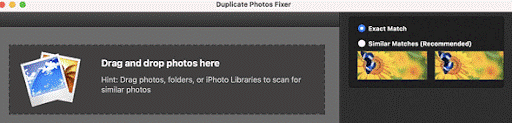
- 相似匹配:當您在不同時間間隔、不同位置連續拍攝圖像或使用照片編輯軟件對圖像進行小幅編輯時,事情會變得更加艱難。 在這種情況下,Duplicate Photos Fixer 通過執行下面提到的過濾器進一步過濾掉幾乎相同的圖像 -
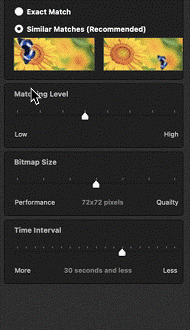
- 匹配級別:您可以根據從高相似度到低相似度的相似度級別來識別重複項。
- 位圖大小:您可以在此處在性能和質量之間滑動以獲得更準確的結果。
- 時間間隔:如果您在不同的時間段拍攝了兩張幾乎相同的圖像,此設置會派上用場。
- 位置 (GPS) 設置:此設置檢查照片的位置坐標,然後在此基礎上識別重複項
3.設置
Duplicate Photos Fixer Pro 的設置是高度可定制的。 這些設置大致分為常規、過濾和排序、自動標記和排除。 要達到設置 -
1. 從頂部的欄中單擊Duplicate Photos Fixer
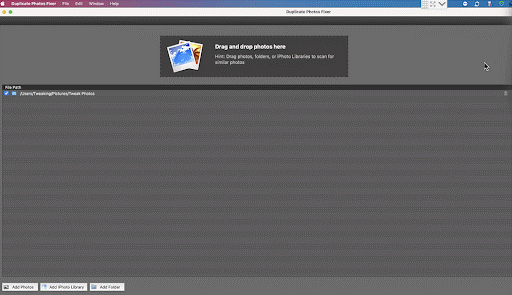
2.點擊首選項
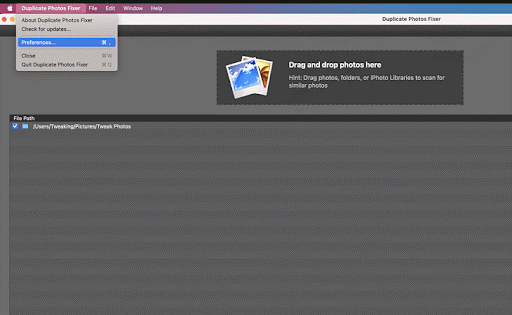
3.您現在將擁有擺在您面前的設置
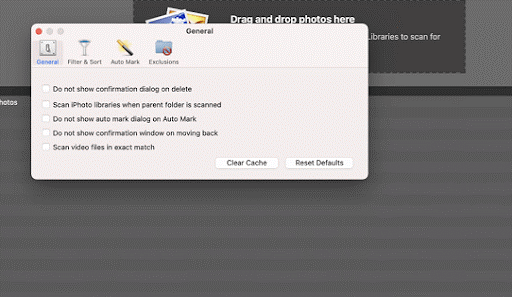
讓我們看看每個設置的作用——
常規:選擇是否要顯示以下內容
- 刪除圖像時的確認對話框
- 自動標記對話框
- 視頻
- 此外,選擇清除緩存或將設置重置為默認值
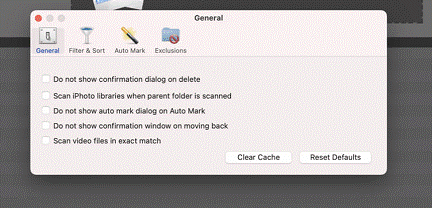
過濾和排序:過濾和排序您在掃描中想要和不想要的圖像的類型和格式
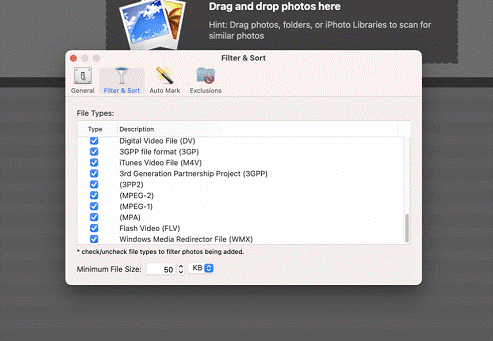
自動標記:重新排序自動標記優先級,例如元數據、圖像 DPI、圖像大小等,如下面的屏幕截圖所示。 當選擇/取消選擇以下優先級時,圖像將相應地自動標記。
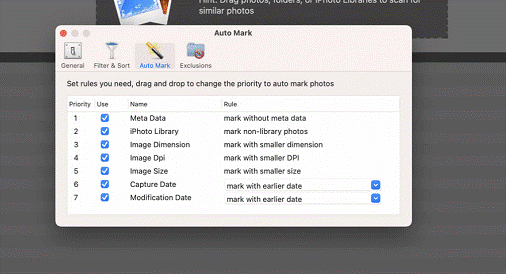
排除:害怕刪除重要的文件夾或照片,不用擔心! 使用這些設置,您可以從掃描中排除或添加所需的文件夾,這樣您就不會意外刪除或遺漏任何內容。
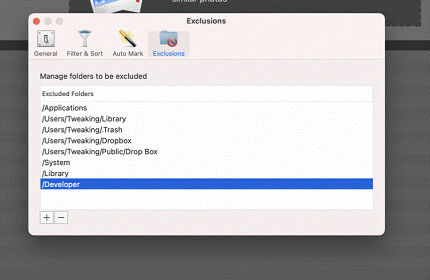
包起來:
現在,您已經掌握了這個強大的工具來刪除 Mac 上的重複圖像,請嘗試一下,讓我們知道它是否能夠滿足您的期望並幫助掃描和刪除 Mac 上的重複圖像。 如果您覺得該博客對您有幫助,請點贊並與您的朋友和家人分享。
推薦讀物:
如何使用重複照片修復程序查找和刪除重複照片
這是在 Windows 上整理我們的數碼照片的方法